
Há sempre uma maneira correta de imprimir seus documentos Como imprimir documentos do Microsoft Office da maneira correta Como imprimir documentos do Microsoft Office da maneira correta Às vezes, parece impossível imprimir documentos exatamente da maneira que você deseja? Nós podemos ajudar! Mostramos todas as suas opções de impressão e ajudamos você a escolher as configurações corretas para documentos perfeitamente impressos. Consulte Mais informação . Alguns modelos de jato de tinta imprimem páginas com o lado impresso na parte superior, o que significa que você precisa inverter manualmente a ordem de impressão manualmente.
Não é um grande problema imprimir apenas algumas páginas, mas quando você tem uma resma em mãos, faz sentido imprimi-las na ordem inversa, para que você possa agrupar o grupo com precisão.
Vejamos três maneiras fáceis de reverter as páginas impressas.
1. Defina-o no Microsoft Word
O Microsoft Word possui um único comando que força a impressora a reverter todos os trabalhos de impressão:
- Abra o Word e clique em Opções> Avançadas .
- Percorra e venha para a seção Imprimir à direita.
- Quando você quiser reverter a impressão de uma página, marque a caixa de seleção Imprimir páginas em ordem inversa . Clique em OK e saia da tela Opções.
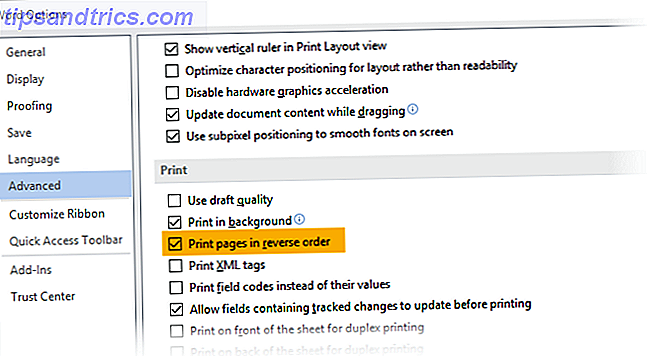
2. Defina-o nas preferências da sua impressora
A maioria das impressoras lhe dará um controle preciso sobre o processo de impressão das páginas. Eu tenho uma impressora Samsung e a guia Avançado permite imprimir na ordem inversa. Sua impressora também terá a opção. Veja como você pode configurá-lo normalmente:
- Clique na guia Configurar página em Preferências de impressão.
- Marque a caixa Imprimir da última página .
- Clique OK.

3. Configure-o em qualquer impressora de qualquer aplicativo
Se você não conseguir encontrar um comando de ordem de impressão inversa ou uma caixa de seleção nas Preferências da impressora ou na caixa de diálogo Imprimir do aplicativo, basta inserir o intervalo de páginas desejado na ordem inversa no Intervalo de páginas da caixa de diálogo Imprimir.
Por exemplo, se você estiver imprimindo as páginas de 1 a 5 de um documento, digite "5-1" como abaixo e clique em Imprimir .

Essas pequenas dicas ajudarão você a aumentar sua eficiência de impressão e agrupar todas as suas páginas de maneira mais organizada.
Conte-nos sobre a dica de impressão que ajuda a melhorar sua produtividade todos os dias.
Crédito de imagem: Olha Chernova via Shutterstock



